|
制作工具:3DMAX7.0 制作过程: 一、足球 1、进入创建命令面板,选择“几何体”按钮,在下拉列表框中选择“扩展几何体”,单击“多面体”按钮,在“顶”视图中新建如图所示的多面体。 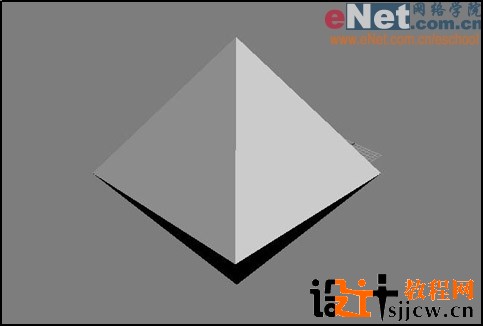
2、选择多面体,进入修改命令面板,修改参数选择“十二面体”,系列参数P:0.35,修改后的效果如图所示。 
3、打开材质编辑器面板,选择一个样本示例球,单击面板中的“标准”按钮,在弹出的“材质/贴图浏览器”中选择“新建”单选框,然后在右边的列表中双击“多维次物体”贴图进入其属性面板,单击“设置数目”按钮,弹出“设置数目面板,将其设置值改为2。 4、在如图所示的属性面板中,分别将两种材质的颜色设置为黑色和白色。 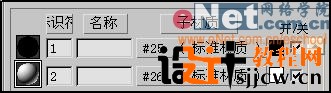
5、将当前编辑好的材质赋予多面体,得到效果如图所示。 
6、选择多面体,进入修改命令面板,在下拉列表框中选择“编辑网格”进入其属性面板,单击“多边形”按钮,展开“编辑几何体”卷展栏,选择下的“元素”单选框,然后单击“爆炸”按钮,修改爆炸参数选择体素。 7、在视图中依次点选各个面,然后进入修改命令面板,在下拉列表中选择“面挤压”进入其属性面板,展开“参数”卷展栏,修改参数Amount为2,Scale为90,修改后效果如图所示。 
8、选择多面体,进入修改命令面板,在下拉列表框中选择“网格光滑”进入其属性面板,修改参数,修改后的效果如图所示。 
9、在修改命令面板,在下拉列表中选择“球化”,展开“Parameters”卷展栏,将“百分比”值设置为100,修改后的效果如图所示。 
二、排球
10、进入创建命令面板,选择“几何体”按钮,在下拉列表框中选择“标准几何体”中的“长方体”按钮,新建如图所示的长方体,参数分别为100。 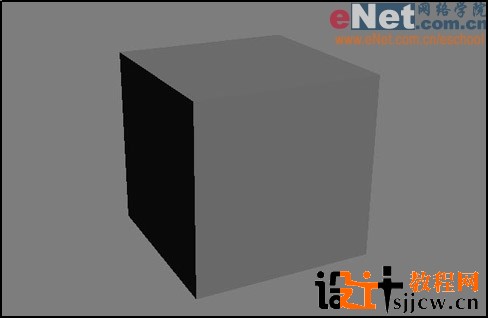
9、选择“几何体”命令面板中的“球体”按钮,在视图区中新建一个如图所示的球体,半径为86,分段数为50。 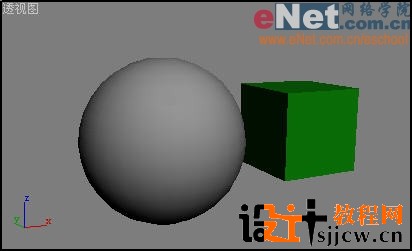
10、选择球体,单击工具栏中的“对齐”按钮,然后在视图区中选择长方体,在弹出的“对齐”面板中选择XYZ和Center,然后OK,此时位置如图所示。
and
[1] [2] 下一页
|


